Componentes de suavizado
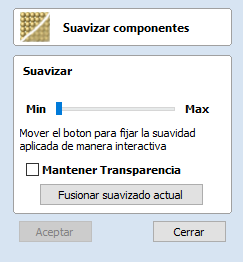
A menudo es ventajoso aplicar un efecto de suavizado general sobre todo un componente (en lugar de suavizar un área determinada con las herramientas Escultura). Para utilizar esta herramienta, seleccione los componentes que desea suavizar y, a continuación, haga clic en el icono Aplicar filtro de suavizado a los componentes seleccionados en la ficha Modelado. El formulario aparecerá y Aspire tardará unos segundos en preparar el modelo para la operación de suavizado. Verá una barra de progreso en la parte inferior de la pantalla mientras está haciendo esto.
Se pueden seleccionar uno o más componentes para suavizar. Si selecciona varias formas o un grupo de componentes, el software tendrá que hornear su selección en un solo componente, si corresponde, debe asegurarse de tener una copia segura de sus componentes actuales antes de continuar.
Si desea suavizar componentes individuales uno tras otro, potencialmente con diferentes cantidades de suavizado, puede hacerlo seleccionando un componente, aplique un valor de filtro suave adecuado con el control deslizante y luego pulse el botón Hornear suavizado actual en el formulario y luego proceda a seleccionar el siguiente componente que desea suavizar. Cuando se elige un nuevo componente el software puede tardar unos segundos en seleccionarlo y aplicarle el filtro de suavizado en el valor predeterminado de 50% de fuerza. Si no hace clic en el botón Hornear suavizado actual antes de seleccionar un nuevo componente, los efectos del suavizado se perderán en el componente seleccionado anteriormente.
Nota
El suavizado se debe realizar con la vista 2D y 3D visible (Ventanas de mosaico), para que pueda ver fácilmente el componente seleccionado en la vista 2D y también ver los efectos del suavizado en tiempo real en el modelo 3D en la vista 3D.
 Suavizado
Suavizado
Este control deslizante permitirá al usuario controlar la intensidad del suavizado aplicado al componente. De forma predeterminada, se aplica un suavizado del 50%, utilizando el control deslizante se pueden aplicar diferentes niveles de suavizado al modelo. Encuentre la fuerza que da la cantidad de suavizado que necesita. Si el ajuste Máximo no ha suavizado el modelo lo suficiente, pulse el botón Hornear suavizado actual que restablece el regulador de suavizado para permitirle suavizar aún más.
 Preservar la transparencia
Preservar la transparencia
Marcando esta opción mantendrá el suavizado sólo en las áreas 3D actuales de las formas seleccionadas y no suavizará los bordes en el fondo. Si desmarca esta opción, suavizará todos los bordes del área modelada en el fondo de la pieza, desenfocando la silueta del componente.